如何修复 Rust 启动错误?
在本文中,我们将尝试解决 Rust 玩家在打开游戏后遇到的“启动错误,Steam 加载错误”错误。

Rust 玩家在运行游戏后遇到错误“Steam 加载错误 - Steam 是否打开?”,限制了他们对游戏的访问。如果您遇到此类问题,可以按照以下建议找到解决方案。
什么是 Rust 启动错误问题?
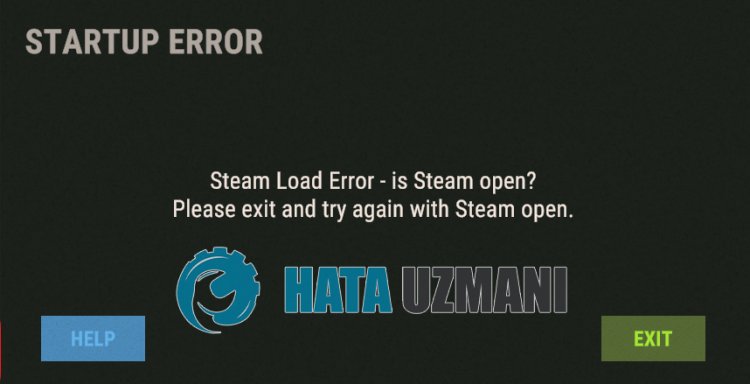
这个错误通常是由于游戏不是原创造成的。如果该游戏尚未在 Steam 上购买,则可能会出现此类错误。如果在购买游戏后仍遇到此类错误,则游戏文件可能已损坏或损坏。由于许多这样的问题,可能会遇到这样的错误。为此,我们将尝试通过告诉您一些建议来解决问题。
如何解决 Rust 启动错误问题
要修复此错误,您可以按照以下建议找到问题的解决方案。
1-) 未购买游戏
如果您没有在 Steam 上购买 Rust 游戏,并且该游戏是通过从外部下载安装到您的计算机上的,您可能会遇到此类错误。因为游戏文件是原创的,所以会因为无法读取 Steam App ID 值而遇到这样的错误。如果您还没有购买游戏,请将破解文件复制到 Rust 文件夹中。完成此过程后,Steam App ID 将不会被读取,您将可以离线登录。
2-) 验证文件完整性
我们将验证游戏文件的完整性,扫描并下载任何丢失或不正确的文件。为此;
- 打开 Steam 程序。
- 打开库菜单。
- 右击左侧的Rust游戏,打开属性标签。
- 打开打开屏幕左侧的本地文件菜单。
- 点击“我们遇到的本地文件”菜单中的验证游戏文件完整性按钮。
在此过程之后,将通过扫描损坏的游戏文件来执行下载。该过程完成后,再次尝试打开游戏。
3-) 安装 EAC 软件
我们可以通过在 Rust 游戏中安装 Easy Anti-Cheat 软件来解决这个问题。
- 打开 Steam 程序。
- 打开库菜单。
- 右击左侧的Rust游戏,打开属性标签。
- 打开打开屏幕左侧的本地文件菜单。
- 单击“我们遇到的本地文件”菜单中的浏览按钮。这会将您转到 Rust 游戏的文件目录。
- 打开我们遇到的文件夹中的“EasyAntiCheat”文件夹。
- 在打开的屏幕上打开程序“EasyAntiCheat_setup.exe”。

- 在打开的屏幕上选择 Rust 游戏,然后点击“Install Easy Anti-Cheat”按钮。

- 安装完成后,点击“Finish”按钮完成安装。
如果在此过程后仍无法正常工作,请删除 Easy Anti-Cheat 并重新安装。为此;
- 访问文件夹“C:\Program Files (x86)\EasyAntiCheat”。
- 打开文件夹中的“EasyAntiCheat.exe”程序。
- 在打开的程序中选择Rust游戏,点击左下角的“卸载”选项将其卸载。
完成此过程后,您可以再次尝试上述安装过程。
4-) 以管理员身份运行 Steam
完全关闭 Steam 程序并以管理员身份运行。这将有助于解决您的许多问题。一些玩家表示他们按照这个建议解决了这个问题。我们可以通过执行这个操作来消除这个问题。
5-) 从文件夹运行游戏
我们可以通过运行文件夹中的Rust游戏来观察问题的原因。
- 打开 Steam 程序。
- 打开库菜单。
- 右击左侧的Rust游戏,打开属性标签。
- 打开打开屏幕左侧的本地文件菜单。
- 单击“我们遇到的本地文件”菜单中的浏览按钮。这会将您转到 Rust 游戏的文件目录。
在此过程之后,您可以运行 Rust 启动程序并检查问题是否仍然存在。








![如何修复 YouTube 服务器 [400] 错误?](https://www.hatauzmani.com/uploads/images/202403/image_380x226_65f1745c66570.jpg)
















